ส่วนที่ 1 การเข้ารหัส Ukeysoft CD DVD มีคุณลักษณะการเขียนในตัวหรือไม่
การเข้ารหัส Ukeysoft CD DVD มีเครื่องเขียนซีดีและดีวีดีในตัวที่สามารถสร้างดิสก์ที่มีทั้งพื้นที่สาธารณะและพื้นที่ปลอดภัย และสามารถเบิร์นไฟล์ ISO ลงในซีดี/ดีวีดีได้ รูปแบบดิสก์ยอดนิยมเกือบทั้งหมดได้รับการสนับสนุนใน Ukeysoft Secure Disc Creator: DVD-R, DVD-RW, DVD+R, DVD+RW, DVD+R DL, DVD-RAM
คุณสามารถดาวน์โหลดการเข้ารหัส Ukeysoft CD DVD ได้จากที่นี่:
ส่วนที่ 2 พื้นที่ปลอดภัยและพื้นที่สาธารณะในแผ่นดิสก์คืออะไร?
คุณสามารถจัดเก็บไฟล์ปกติใน Public Area และจัดเก็บข้อมูลที่สำคัญใน Secure Area ไม่มีใครสามารถเข้าถึงข้อมูลใน Secure Area ได้โดยไม่ต้องใช้รหัสผ่าน ไฟล์ทั้งหมดที่อยู่ใน Secure Area จะได้รับการเข้ารหัสและเป็นส่วนตัวอย่างแน่นอน
ส่วนที่ 3 วิธีทำดิสก์ที่เข้ารหัส?
กรุณาใส่แผ่นดิสก์เปล่าหรือแบบลบได้ลงในเครื่องบันทึกของคุณ
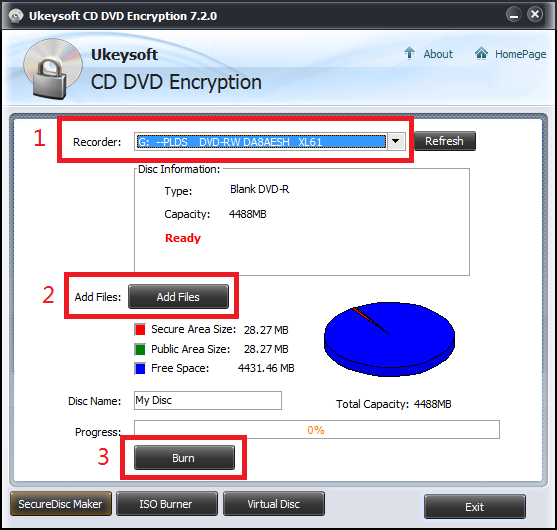
ขั้นตอนที่ 1. เลือกรายการอุปกรณ์แบบฟอร์มบันทึก
ขั้นตอนที่ 2 คลิก "เพิ่มไฟล์" เพื่อเปิดกล่องโต้ตอบ "เพิ่มไฟล์" จากนั้นคุณสามารถเพิ่มไฟล์ลงในพื้นที่ปลอดภัยหรือพื้นที่สาธารณะ
ขั้นตอนที่ 3 คลิกปุ่ม "เบิร์น" เพื่อตั้งรหัสผ่านและเริ่มเขียนแผ่นดิสก์ของคุณ
ส่วนที่ 4 จะสร้างไฟล์อิมเมจ ISO ที่เข้ารหัสได้อย่างไร
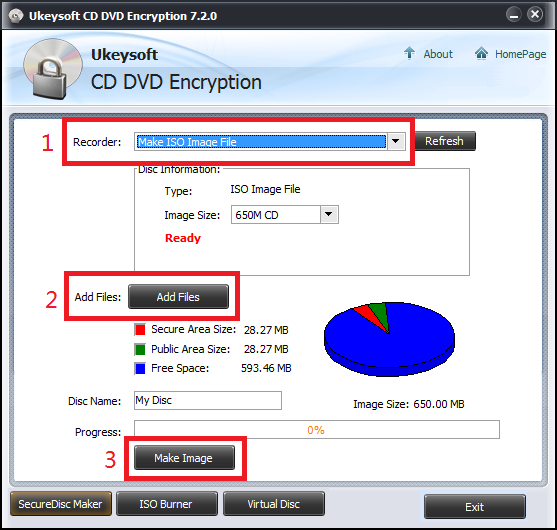
ขั้นตอนที่ 1 เลือก "สร้างไฟล์อิมเมจ ISO" จากรายการอุปกรณ์
ขั้นตอนที่ 2 คลิก "เพิ่มไฟล์" เพื่อเปิดกล่องโต้ตอบ "เพิ่มไฟล์" จากนั้นคุณสามารถเพิ่มไฟล์ลงในพื้นที่ปลอดภัยหรือพื้นที่สาธารณะ
ขั้นตอนที่ 3 คลิก "สร้างภาพ" เพื่อตั้งรหัสผ่านและเริ่มสร้างไฟล์ ISO ที่เข้ารหัสของคุณ
ส่วนที่ 5. แผ่นดิสก์ที่เข้ารหัสโดย Secure Disc Creator แบบพกพาหรือไม่?
ใช่. ในการดูเนื้อหาของพื้นที่ปลอดภัยบนแผ่นดิสก์ คุณไม่จำเป็นต้องติดตั้งซอฟต์แวร์นี้ เพียงแค่เรียกใช้ "agent.exe" ในแผ่นดิสก์นี้
ส่วนที่ 6 จะดูเนื้อหาพื้นที่ปลอดภัยของดิสก์ที่เข้ารหัสได้อย่างไร
ขั้นตอนที่ 1. คลิก "Agent.exe" บนแผ่นดิสก์นี้

ขั้นตอนที่ 2 ป้อนรหัสผ่านของพื้นที่ปลอดภัยและคุณจะดูเนื้อหา
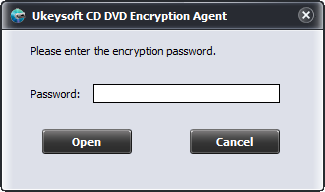
ขั้นตอนที่ 3 เมื่อคุณต้องการปิด 'พื้นที่ปลอดภัย' โปรดคลิกรายการเมนู 'ปิดพื้นที่ปลอดภัย'
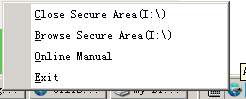
ส่วนที่ 7 จะแบ่งปันดิสก์ที่เข้ารหัสของคุณกับเพื่อน ๆ ได้อย่างไร?
มันง่ายมากและปลอดภัย สร้างดิสก์ที่เข้ารหัสด้วย Ukeysoft Secure Area ส่งแผ่นดิสก์ให้เพื่อนของคุณและบอกรหัสผ่านของแผ่นดิสก์นั้นให้เขาทราบ
ส่วนที่ 8 จะเขียนไฟล์อิมเมจ ISO ลงบนดิสก์เปล่าได้อย่างไร
กรุณาใส่แผ่นดิสก์เปล่าหรือแบบลบได้ลงในเครื่องบันทึกของคุณ
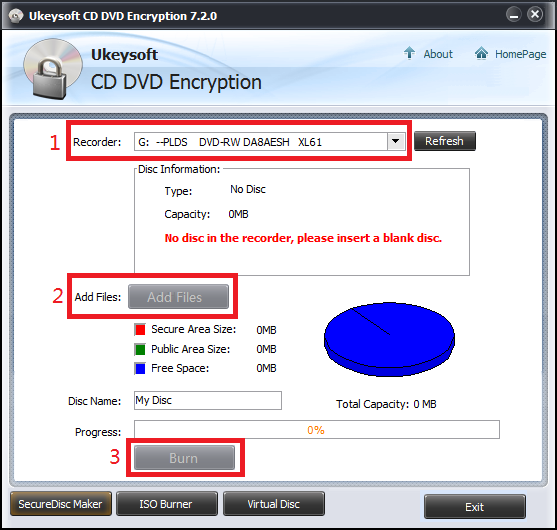
ขั้นตอนที่ 1. เลือกรายการอุปกรณ์แบบฟอร์มบันทึก
ขั้นตอนที่ 2 คลิก "เพิ่มไฟล์" เพื่อเปิดกล่องโต้ตอบ "เพิ่มไฟล์" จากนั้นคุณสามารถเพิ่มไฟล์ลงในพื้นที่ปลอดภัยหรือพื้นที่สาธารณะ
ขั้นตอนที่ 3 คลิกปุ่ม "เบิร์น" เพื่อตั้งรหัสผ่านและเริ่มเขียนแผ่นดิสก์ของคุณ
ส่วนที่ 9 จะสร้างไดรฟ์เสมือนโดยใช้ไฟล์อิมเมจ ISO ได้อย่างไร
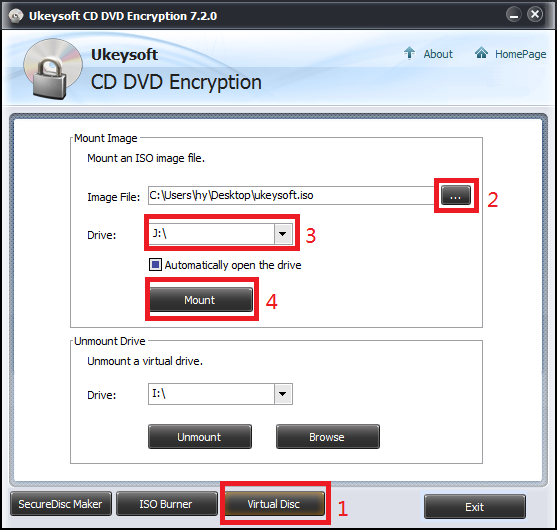
ขั้นตอนที่ 1. คลิกปุ่ม "Virtual Disc" ที่ด้านล่างของหน้าต่างหลัก
ขั้นตอนที่ 2 เลือกไฟล์อิมเมจ ISO ที่คุณต้องการเมานต์
ขั้นตอนที่ 3 เลือกอักษรระบุไดรฟ์ที่คุณต้องการสร้าง
ขั้นตอนที่ 4 คลิกปุ่ม "เมานต์" เพื่อเมานต์

สนุกกับชีวิตดิจิทัลที่ปลอดภัยและมีสีสัน
ประโยชน์
มัลติมีเดีย
สงวนลิขสิทธิ์© 2022 UkeySoft Software Inc. สงวนลิขสิทธิ์